讀取全區圖層再切割一個區域
要用【加入向量圖層】把圖層讀進來。
點選【瀏覽】,找到所要的圖層。
選取台灣的圖層
這是台灣的圖層,讀進來了。每次讀進來的顏色都不同,由系統隨機選取的。
在側欄圖層的『身上』點右鍵。
如果沒有側欄,要讓側欄出現
點選【檢視】
再選【版面配置】,可以看到所有的子選項沒有選取。把【圖層】勾選,側欄就出現了。
點選【開啟屬性工作表】
屬性工作表開出來了,全部有五個欄位,其中三個分別是縣市名稱,鄉鎮名稱及村里名稱。
點選【進階搜尋】,把【查詢語法輔助工具】開出來
對照屬性工作表,COUNTYNAME是縣市名稱的欄位,在COUNTYNAME的『身上』點2下,COUNTYNAME會出現在下方的【SQL_where子句】的方框中
再點一下=符號
再點二下【查詢欄位取樣值】,出現各縣市的名稱。
在『值』的方框中,在南投縣的『身上』點2下,南投縣會出現在下方的【SQL_where子句】的方框中。
再ok
南投縣的區域呈現黃色,表示已選取南投縣這個區域,可以把南投縣另存一個圖層
點選【另存已選取為】,
另存為nantou
最重要的是把CRS(坐標參考系統)設定為TWD97。如果這一項沒有設好,比例尺出不來的。
完成了,會出現【完成匯出向量檔案】
把NANTOU檔案讀進來
兩張圖層疊在一起,看不出來
把原來的圖層取消掉,南投圖層出現了
把南投圖層放大
用空間來查詢
點選【識別圖徵】。
再移到地圖上,在鄉鎮的地圖上點一下,出現該地區的資料。
用屬性來查詢
在側欄的屬性表身上點右鍵,再點選【開啟屬性工作表】
屬性表打開之後,在列的編號上點一下,對應的村里會出現不同顏色。
GIS練習場-6-KML轉SHP
|
|
GIS練習場-5--繪一張台灣咖啡分布圖
|
|
GIS練習場-4--坐標系統與投影設定
|
|
GIS練習場-3--地圖出版設計
|
|
GIS練習場-2--GIS程式及資料檔下載
|
|
GIS練習場--1--程式版本的演化
|
http://geogou.blogspot.tw/2012/06/gis-1.html
|
GIS練習場--13--讀取全區圖層再切割一個區域
|
http://geogou.blogspot.tw/2012/12/gis-13.html
|



























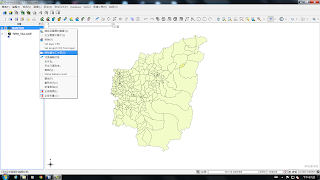

沒有留言:
張貼留言